Mac这样用屏幕截图,让你省下超过70%的时间
2023-10-22 372对于习惯windows的用户,刚开始操作macOS 总有各种的不习惯,比方说截图这个功能,windows下,简单的有按下Print 键 就可以,但是新手在macOS下就会手足无措了,本篇我们会价绍在Mac上截屏的各种方法。
Mac 屏幕截图是一件非常轻松写意的事情,只要按下
Command + Shift +3 就可以截取全萤幕画面
Command + Shift +4 就可以截取部分画面
Command + Shift +4 + 空白键 就可以截取视窗画面
如果都记不起来,10.14之后,只要按下 Command + Shift +5,就可以直接进入屏幕截图的功能,让你用滑鼠点。截取的图片会直接存在桌面,非常方便。
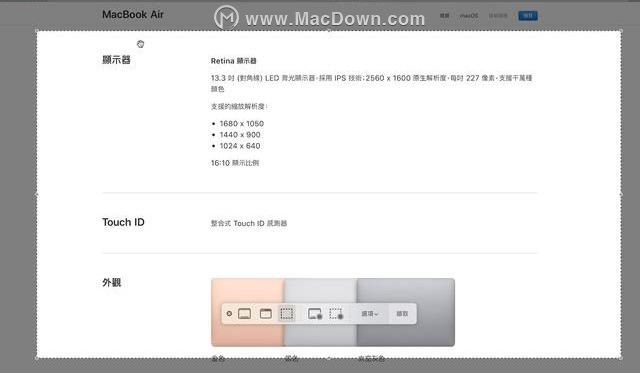
屏幕截图的用意
不过,我们要常常考虑一件事,屏幕截图的用意,到底是要存这些图片本身,还是为了把这个画面传送给某个人,或是用在某份文件。而现实生活中,大多是后者。
我们常常是为了说明操作的过程,或是说明某个网页上的信息,要截图,并用emAIl、微信、讯息之类的传给别人。
所以,主要目的是给对方看到之后,桌面上这些档案就可以删掉了,毕竟我们的目的不是留下这些屏幕截图。
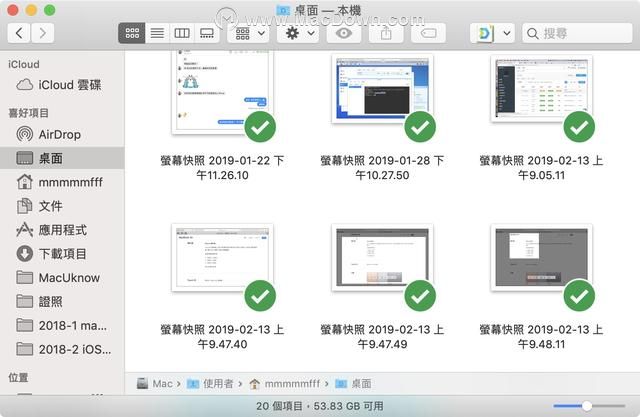
所以我们常常屏幕截图的步骤有四步骤,那么如果能省略到两步,省下在桌面上找文件跟删文件的时间,不就快好多了吗?
该怎么做呢?只要在截图的时候,只要多按一个键就可以了。
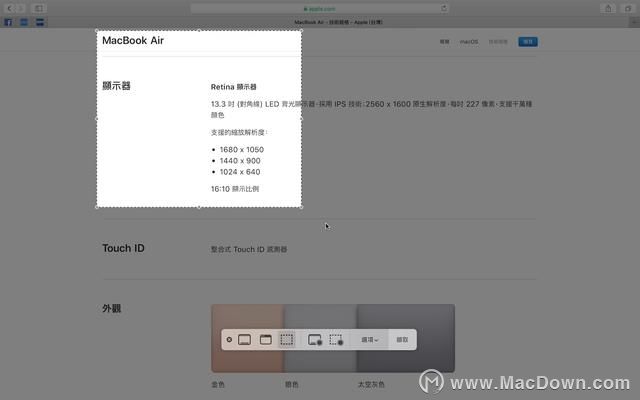
那就是Control 键,他会把屏幕截取的画面,储存到剪贴簿之中,而不是桌面上。有点像是我们平常对要拷贝的文字按Cmd+C 一样。

你可能会想说屏幕截图已经够多按钮了,还要多按一个Ctrl 也太困难了吧?
其实不用同时,以Command+ Shift +4 来说,按下这个组合之后,可以用鼠标选取截取的屏幕范围对吧,只要在选取范围的时候按下Ctrl,在鼠标点选放开之后才放开Ctrl 就可以了。
多练习几次,就会找到手感。
这时候,无论是emAIl 还是通讯的留言、Keynote文档…等等。只要是支持图片的地方,都可以直接按下Command+V 贴上啰。
那么如果我还是想存成一个文件呢?难道我要重新截图一次吗?当然不用,打开我们的好朋友:预览程序。在上方选单列选择「文件(档案)」「使用剪贴版的内容新增档案」。
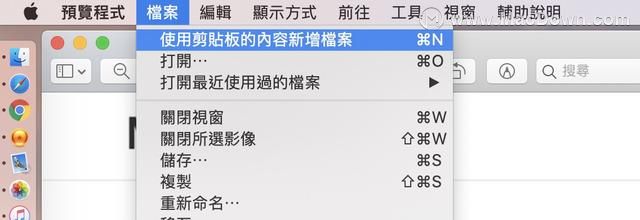
就可以另外存档啰。
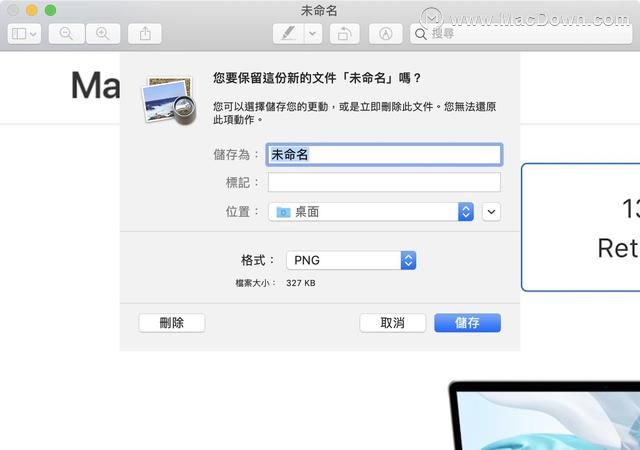
以上是小编为大家分享的Mac这样用屏幕截图,如果你有更好的意见或建议欢迎来macdown探讨
相关资讯
查看更多-

消息称苹果折叠 iPad Pro 工程机屏幕达 18.8 英寸,支持屏下 3D 人脸识别
-

REDMI K90系列屏幕增至6.8英寸:潜望式长焦也在测试中
-

iPhone 17系列屏幕、外观大升级:苹果这次要卖爆
-

消息称苹果 iPhone 17 全系标配 LTPO 灵动岛屏幕、高密度钢壳异形电池
-

消息称苹果 iPhone 17 Air 与 Pro Max 长、宽、屏幕尺寸一致,厚度仅 5.5mm
-

OPPO Find N5搭载全新AI全景虚拟屏! 突破屏幕尺寸限制
-

苹果最薄手机 iPhone 17 Air 再曝:6.7 英寸屏幕、厚 5.64 毫米
-

苹果首款大折叠一上来就致敬OPPO:屏幕尺寸敲定
-

国产屏崛起!京东方拿下iPhone 16e屏幕一供:超越国际巨头
-

iPhone 17屏幕大跃迁:将采用16 Pro同款三星M14 OLED面板
最新资讯
查看更多-

- 4005mAh+27W 快充,1小时48分钟充满,iPhone 16e 0-100 充电全程测试
- 2025-03-12 167
-

- 苹果键盘26年来变革!未来Mac统一采用多了一条线的静音键
- 2025-03-09 172
-

- iPhone 16e到底适合哪些人买 哪些人要避坑:一文读懂
- 2025-03-08 180
-

- 再补就真买得起了!苹果 M4 MacBook Air 16G 首发 7 折 5799 元 12 期免息
- 2025-03-08 251
-

- iPhone 17 Air续航或不会成为短板?消息称将配备高密度电池
- 2025-03-08 240
热门应用
查看更多-

- 快听小说 3.2.4
- 新闻阅读 | 83.4 MB
-

- 360漫画破解版全部免费看 1.0.0
- 漫画 | 222.73 MB
-

- 社团学姐在线观看下拉式漫画免费 1.0.0
- 漫画 | 222.73 MB
-

- 樱花漫画免费漫画在线入口页面 1.0.0
- 漫画 | 222.73 MB
-

- 亲子餐厅免费阅读 1.0.0
- 漫画 | 222.73 MB
-
 下载
下载
湘ICP备19005331号-4copyright?2018-2025
guofenkong.com 版权所有
果粉控是专业苹果设备信息查询平台
提供最新的IOS系统固件下载
相关APP应用及游戏下载,绿色无毒,下载速度快。
联系邮箱:guofenkong@163.com